4uKey - ตัวปลดล็อค iPhone/iPad ง่าย ๆ ในคลิกเดียว
ปลดล็อครหัสหน้าจอ/Apple ID/MDM/รหัสเวลาหน้าจอได้ทันที
ตัวปลดล็อค iPhone/iPad ง่าย ๆ
ปลดล็อครหัส iPhone ได้ทันที
"ฉันจะยกเลิกการเวลาหน้าจอได้อย่างไรถ้าลืมรหัสผ่าน?"
หากคุณลืมรหัสผ่าน ยกเลิกการจำกัดเวลา iPhone และไม่สามารถเปลี่ยนแปลงการตั้งค่าได้ ไม่ต้องกังวล! ในบทความนี้ เราจะแนะนำวิธีที่ดีที่สุดในการ ยกเลิกการจำกัดเวลา iPhone พร้อมอธิบายการตั้งค่าเวลาใช้หน้าจอ และวิธีรีเซ็ตรหัสผ่านแบบต่าง ๆ
เวลาใช้หน้าจอ (Screen Time) เป็นฟีเจอร์ที่ Apple ออกแบบมาเพื่อช่วยให้ผู้ใช้ควบคุมเวลาการใช้งาน iPhone หรือ iPad โดยสามารถจำกัดการเข้าถึงแอป เว็บไซต์ หรือกำหนดเวลาการใช้งานอุปกรณ์ได้
ไปที่ การตั้งค่า (Settings) > เวลาใช้หน้าจอ (Screen Time)

แตะ เปิดเวลาใช้หน้าจอ (Turn on Screen Time)
กำหนดการตั้งค่าต่าง ๆ เช่น เวลาพัก (Downtime), ขีดจำกัดแอป (App Limits) และ ขีดจำกัดการสื่อสาร (Communication Limits)

ตั้งรหัสผ่านเวลาใช้หน้าจอเพื่อป้องกันการเปลี่ยนแปลงการตั้งค่า
หากคุณลืมรหัสผ่านเวลาใช้หน้าจอ จะไม่สามารถเปลี่ยนแปลงการตั้งค่าได้ และต้องใช้วิธีด้านล่างในการ ยกเลิกการจำกัดเวลา iPhone
หากคุณลืมรหัสผ่าน ยกเลิกการจำกัดเวลา iPhone นี่คือวิธีที่ดีที่สุดที่คุณสามารถใช้ได้
หากคุณเคยตั้งค่า Apple ID ไว้สำหรับรีเซ็ตรหัสผ่าน ยกเลิกการจำกัดเวลา iPhone สามารถทำตามขั้นตอนนี้ได้
ไปที่ การตั้งค่า (Settings) > เวลาใช้หน้าจอ (Screen Time)

แตะ เปลี่ยนรหัสผ่านเวลาใช้หน้าจอ (Change Screen Time Passcode)
เลือก ลืมรหัสผ่าน? (Forgot Passcode?)
ป้อน Apple ID และรหัสผ่านของคุณ

ตั้งค่ารหัสผ่านใหม่ หรือ ยกเลิกการจำกัดเวลา iPhone ได้เลย
ผู้ที่จำ Apple ID ได้และเปิดใช้งานการกู้คืนรหัส
ในการปิดเวลาหน้าจอโดยที่ไม่มีรหัสผ่าน คุณต้องใช้ซอฟต์แวร์ 4uKey มันจะช่วยให้ผู้ใช้งาน iOS ลบรหัสผ่าน iPhone และ iPad ได้โดยไม่ทำให้ข้อมูลสูญหาย และหลังจากนั้นคุณสมบัติเวลาหน้าจอจะปิดใช้งานโดยอัตโนมัติ
ดาวน์โหลดและเปิดใช้งานซอฟต์แวร์บนคอมพิวเตอร์ เชื่อมต่อ iPhone ของคุณกับคอมพิวเตอร์ แล้วแตะที่ "เชื่อถือ" บน iPhone ของคุณ
จากอินเทอร์เฟซหลักของซอฟต์แวร์ คลิกที่ตัวเลือก "ลบรหัสผ่านเวลาหน้าจอ" เพื่อเริ่มกระบวนการลบรหัสผ่าน

คลิกที่ปุ่ม "เริ่มลบ" เพื่อดำเนินการต่อ
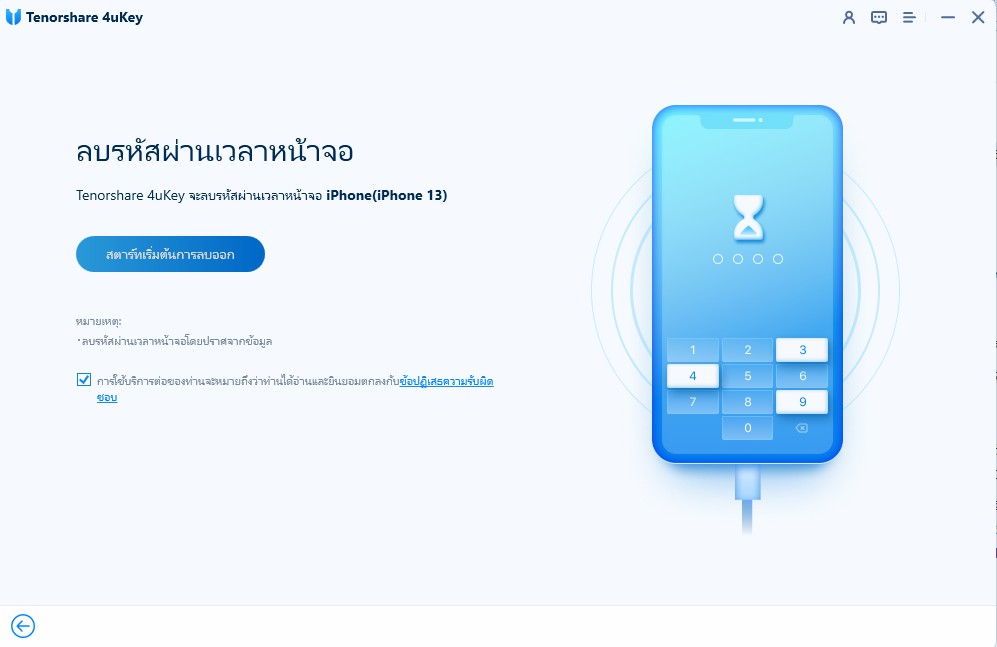
คุณต้องปิด Find My iPhone หากคุณเปิดใช้งานคุณลักษณะนี้
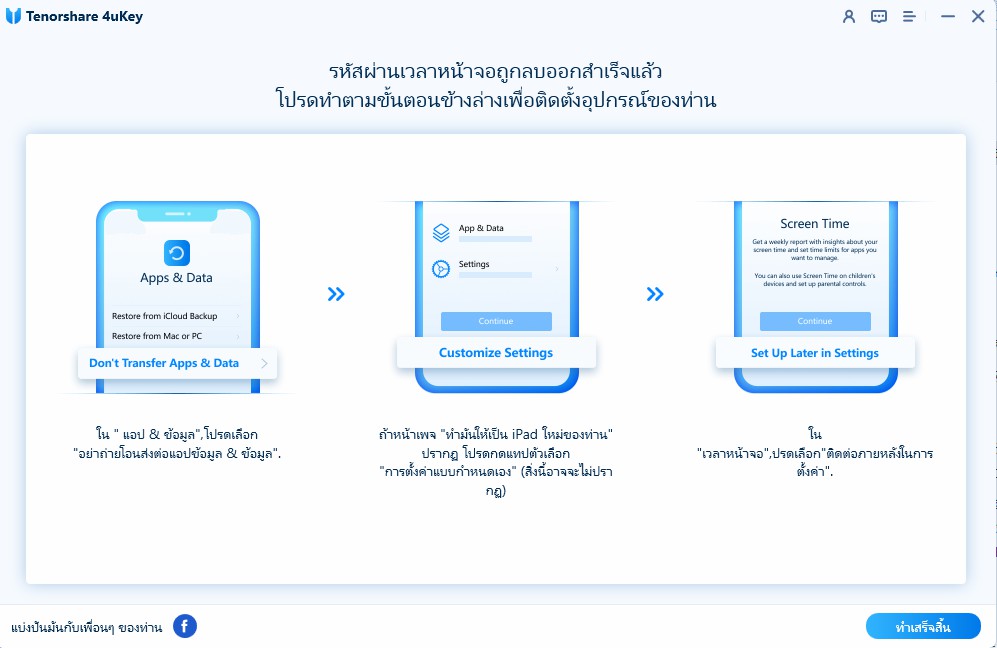
แถบแสดงความคืบหน้าจะปรากฏขึ้นบนหน้าจอเมื่อซอฟต์แวร์กำลังทำการลบรหัสผ่านออกจากอุปกรณ์
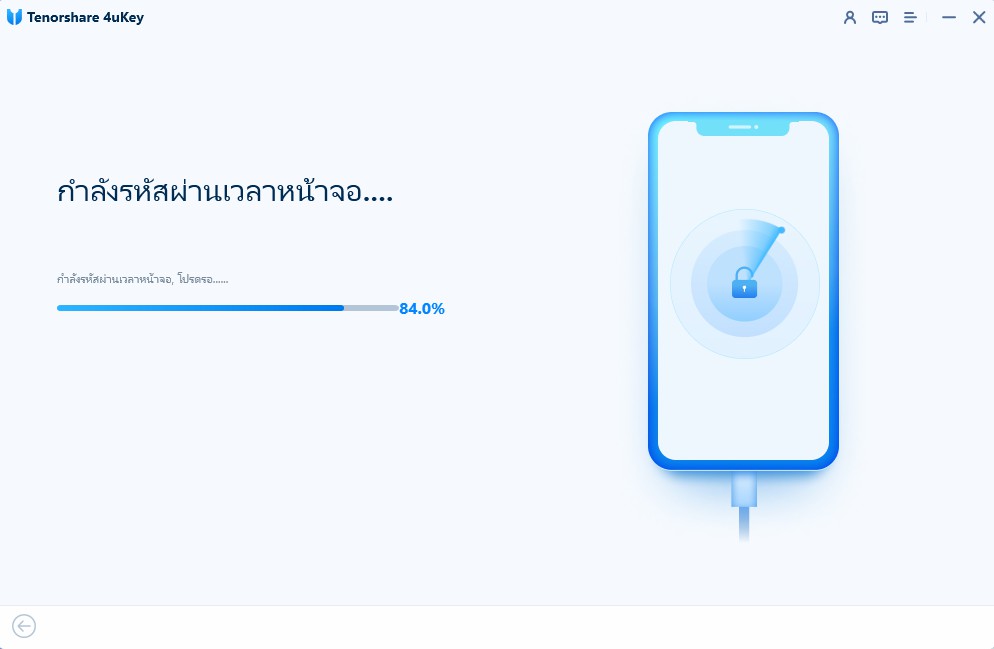
รหัสผ่านเวลาหน้าจอถูกลบออกจาก iPhone หรือ iPad ของคุณเรียบร้อยแล้ว เมื่อรหัสผ่านถูกลบออกจากอุปกรณ์ของคุณ คุณจะเห็นข้อความต่อไปนี้ปรากฏขึ้นบนหน้าจอ
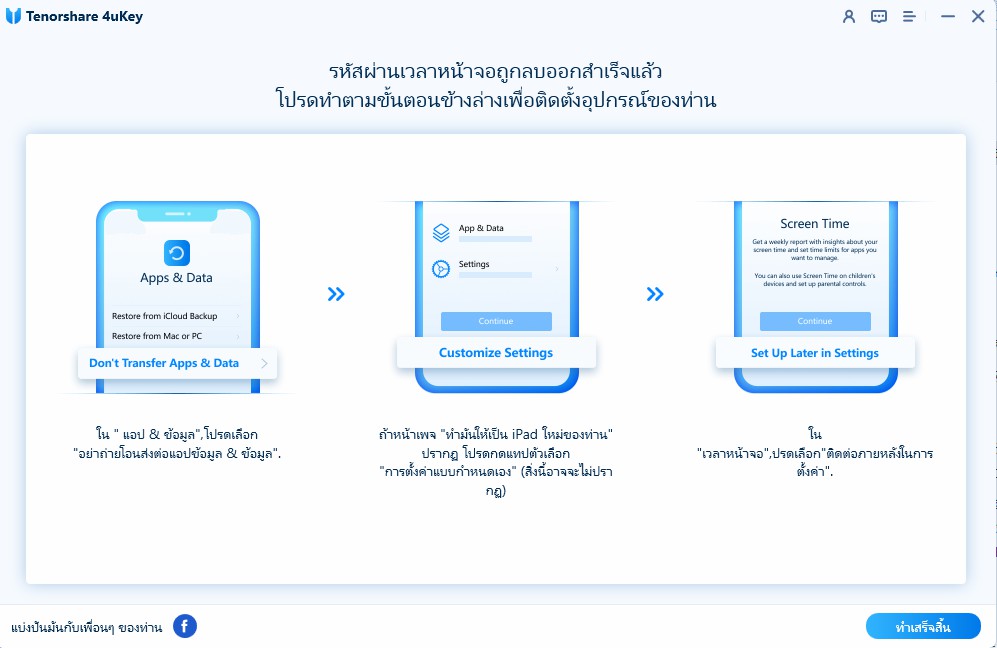
หากวิธีอื่นใช้ไม่ได้ คุณสามารถ ล้างเครื่อง (Factory Reset) เพื่อยกเลิกการจำกัดเวลา iPhone ได้ แต่ข้อมูลทั้งหมดจะถูกลบ
ไปที่ การตั้งค่า > ทั่วไป > ถ่ายโอนหรือรีเซ็ต iPhone
เลือก ลบข้อมูลทั้งหมดและตั้งค่าใหม่ (Erase All Content and Settings)
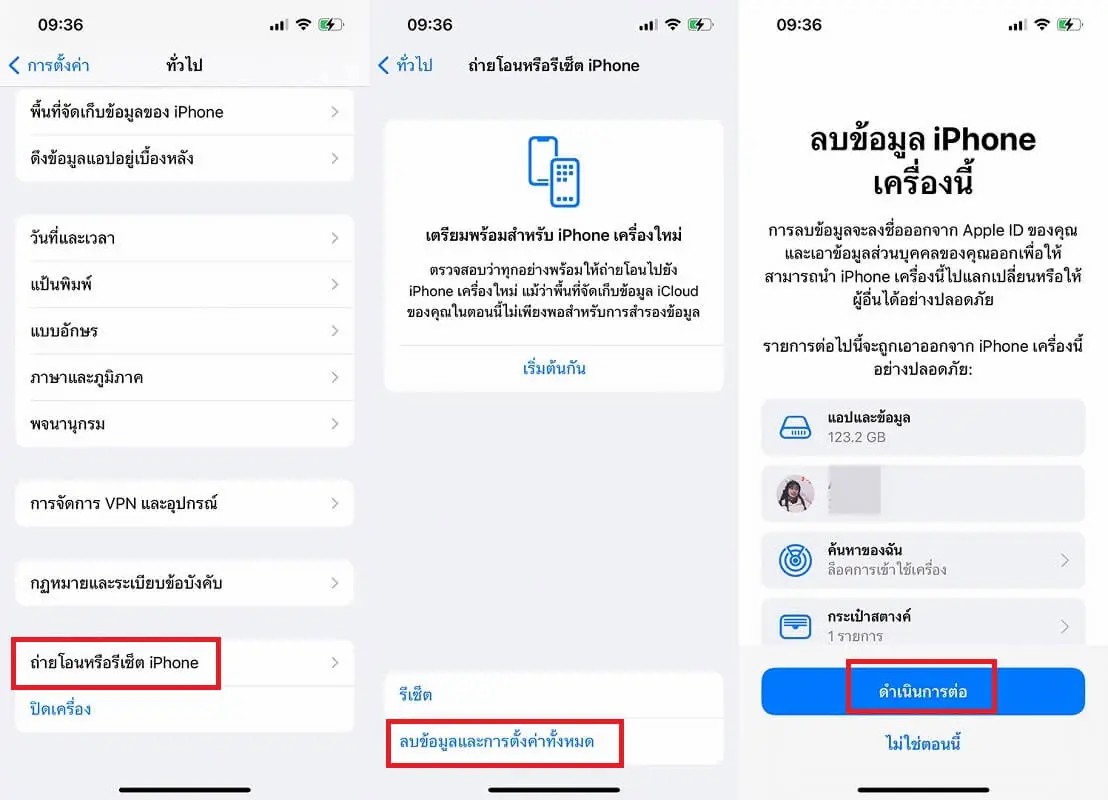
ป้อนรหัสผ่านเครื่อง (หากมี) และยืนยันการรีเซ็ต
เมื่อเครื่องเปิดใหม่ สามารถตั้งค่าเป็นเครื่องใหม่ได้
วิธีนี้จะลบข้อมูลทั้งหมด ควรสำรองข้อมูลก่อนทำ
หากคุณต้องการวิธีที่ง่ายและปลอดภัย Tenorshare 4uKey เป็นตัวเลือกที่ดีที่สุดในการ ยกเลิกการจำกัดเวลา iPhone โดยไม่ต้องใช้รหัสผ่าน!

เพิ่มเพื่อน LINE กับ Tenorshare
รับข่าวสาร อัปเดตโปรโมชั่น และสิทธิพิเศษก่อนใคร!

แล้วเขียนความคิดเห็นของคุณ
Leave a Comment
Create your review for Tenorshare articles
โดย Suthida Chayaporn
2025-12-09 / Screen Time
ให้คะแนนเลย!